インストール
Inkscapeのダウンロード、インストールは無料で行えます。
まずは窓の杜にアクセスし、Inkscapeの最新版をダウンロードしてください。
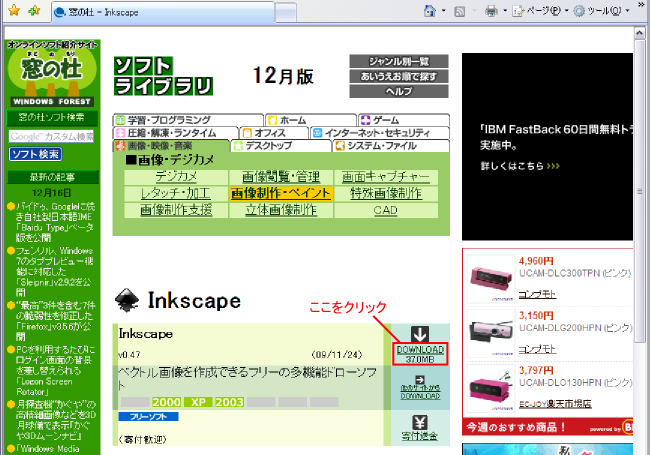
そのまま実行する場合は「実行」、保存する場合は「保存」をクリックします。
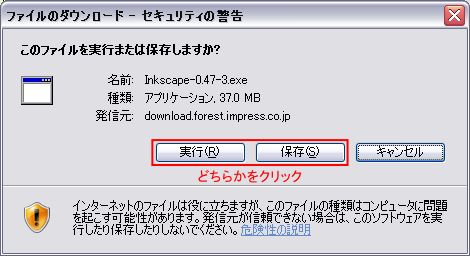
しばし待ちます。

このようなダイアログボックスが表示された場合は、「実行する」をクリックしてください。

次に言語を選択します。
「Japanese」になっていればOKですのでそのまま「OK」をクリックします。
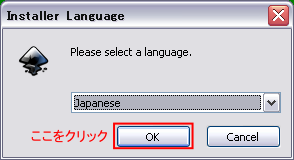
それではここから、Inkscapeをインストールしていきます。
基本的にはひたすら「次へ」ボタンをクリックしていけばOKです。
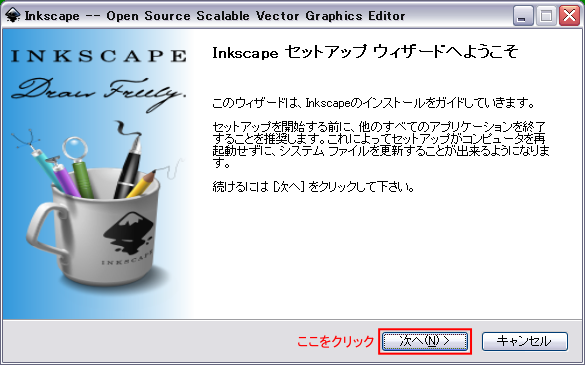
契約書はちゃんと読んでくださいね。
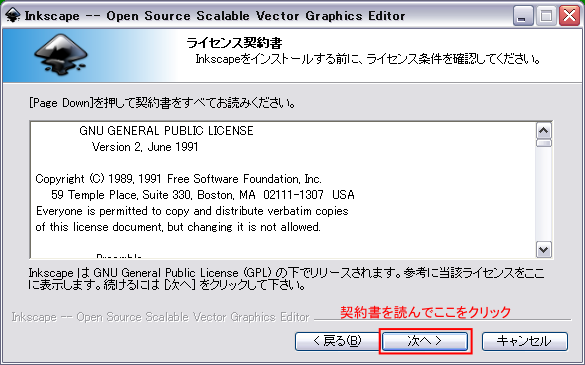
特に何も変更する必要はありません。
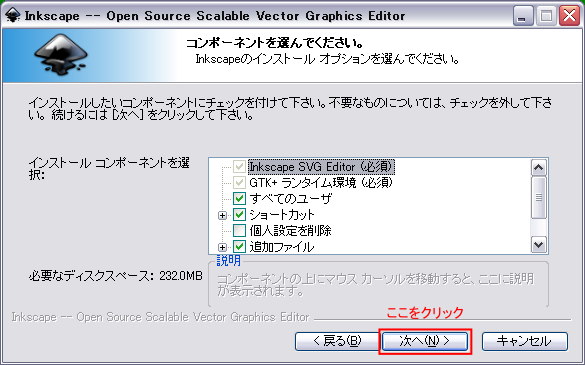
インストール先を選んでください。
よく分らない方はそのまま「次へ」で構いません。
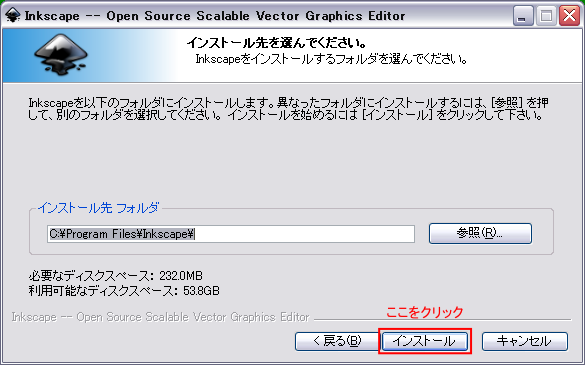
しばし待ちます。
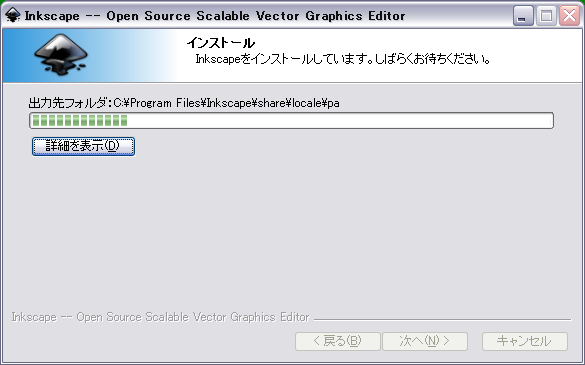
インストールが完了しました。
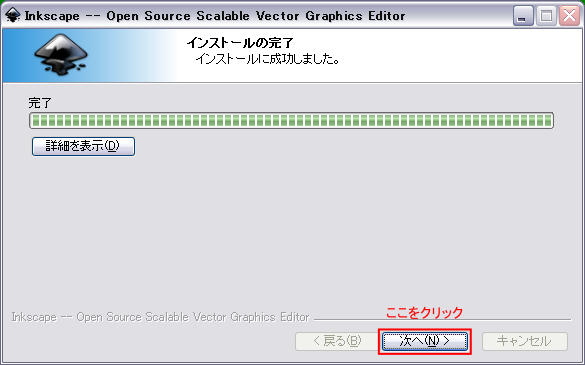
お疲れ様です。
これでInkscapeのインストールが完了しました。
「Inkscapeを実行」にチェックを入れておくと、「完了」を押したあと自動的にInkscapeが起動します。
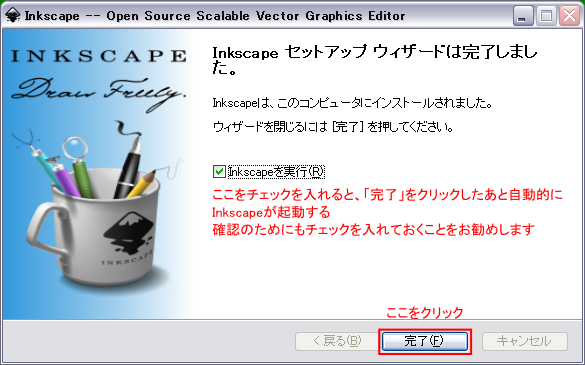
Inkscapeが起動します。
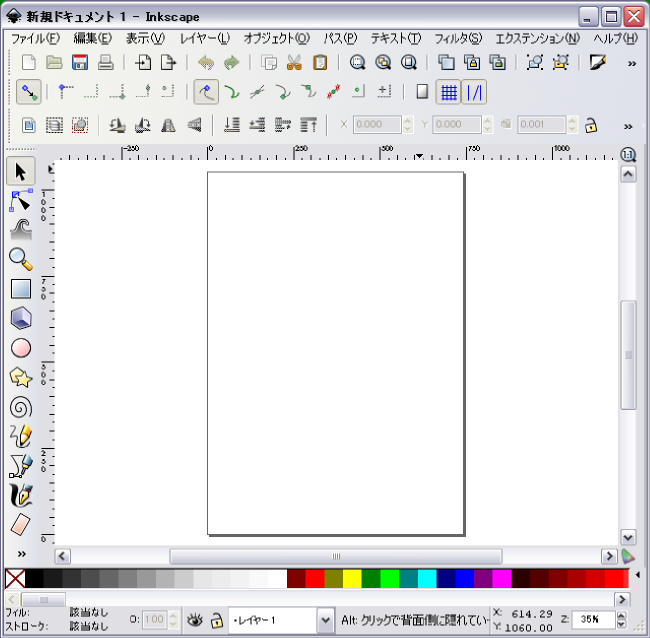
さぁ、これであなたもオリジナル画像やロゴ、イラストを自由に作成することができます。
Inkscapeの使い方の参考サイトも合わせてご覧ください。
【参考サイト】
Inkscaper : 初級~上級までレベルを3段階に分けてそれぞれ詳しく解説しているサイト。動画もあって分かりやすいです。
Inkscape@JP : Inkscapeの1ユーザが趣味と備忘録を兼ねて作成したInkscapeの情報サイトです。
インクスケープの使い方・基礎講座 : インクスケープの使い方講座。基本的なツールの内容や使い方を紹介しています。
Inkscapeの使い方 : Inkscapeの使い方をサンプル動画を交えて紹介。

